C#实验室<常用软件>-Windows Live Writer
1.下载所需要的工具 Windows Live Writer套装
2.解压,双击wlsetup-web.exe
3.具体步骤
选择Writer,其他随便,可不要
打开
点击接受
开始配置,点下一步
点击完成, 等待一会…
界面的打开了
随便输入标题,内容,点击将草稿发布到日志
登陆博客园,后台管理
可继续编辑,和操作,如果在windows live writer中点了发布,那就相当于发布了
关于插入一个超链接
选择,在新窗口中打开链接,可以给用户一个很好的体验。
默认装好的windows live writer没有插件,我们装个代码插入插件,你也可以登陆相关网站下载
http://plugins.live.com/writer/browse?orderby=featured&page=1
我提供的windows live writer套装里面有插入一个silverlight文件,flash,代码块,视频等
双击Insert Code for Windows Live Writer.msi,一直下一步安装就行了
,安装成功后,重启Windows Live Writer
点击就可以插入代码块了。
好了,插入图片,可以直接在别处复制图片,将图片放在内存中,然后把光标放在windows live writer中,粘贴图片,然后拖动图片调整大小。
注意一些比较好看的博客,都是自己写html代码:
注意windows live writer的这里
注意的地方,如果你Ctrl+S保存了博客,没有发布到博客园,如果你的图片是从别处粘贴过来的,它都是临时文件
那么如果你使用360 安全卫士清理垃圾的时候,那么请注意了,当你下次打开那篇草稿继续编辑的时候,图片已经不能呈现了,那你就要哭了
本人经历过。

入实验室的条件:C#学习者,必须有一定的基础,不问一些很低级的问题,不聊一些无关本群宗旨的伙伴,爱分享知识,有自己的学习计划,只限招收50人,能进一步的跟我交流技术


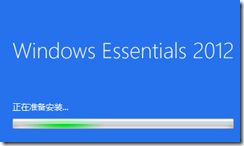
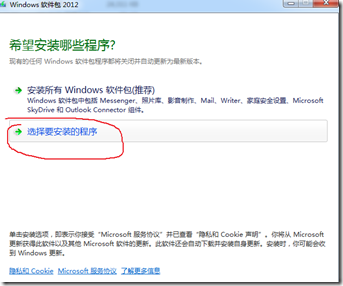
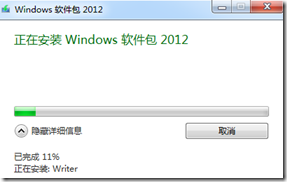
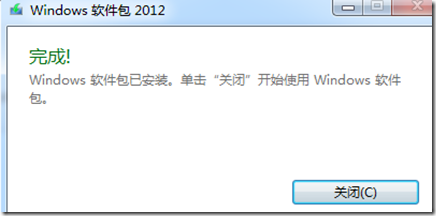
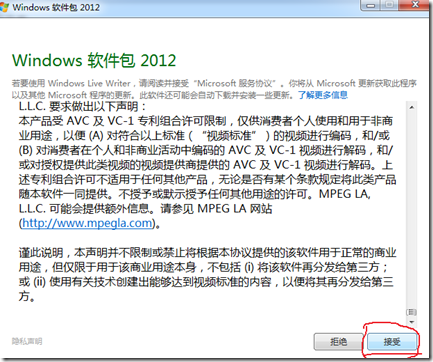
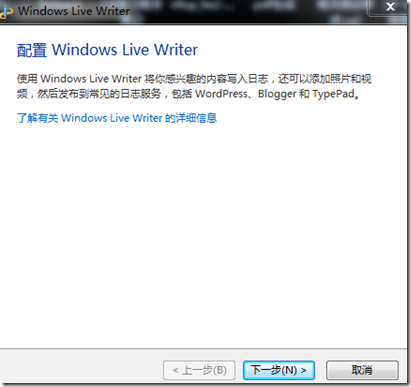
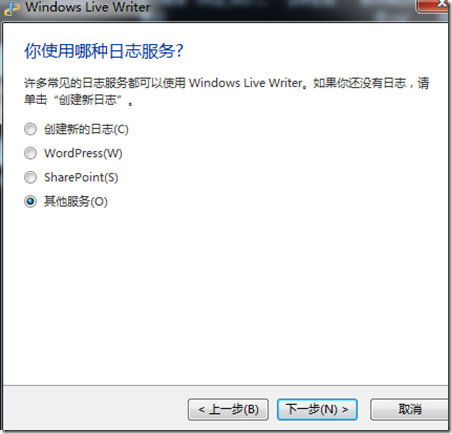
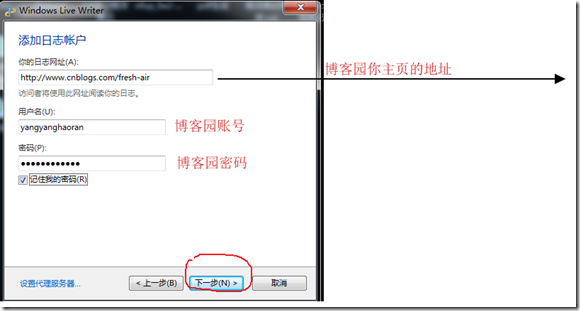
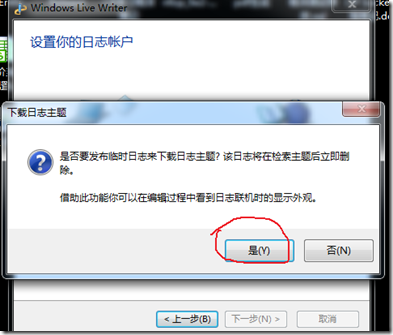
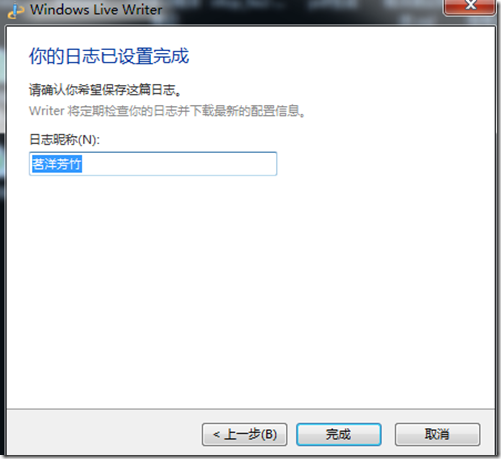
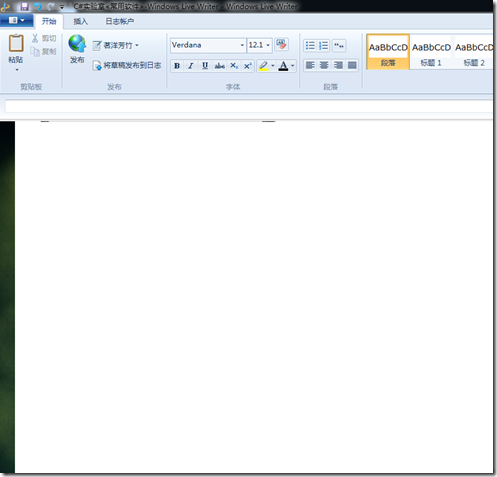
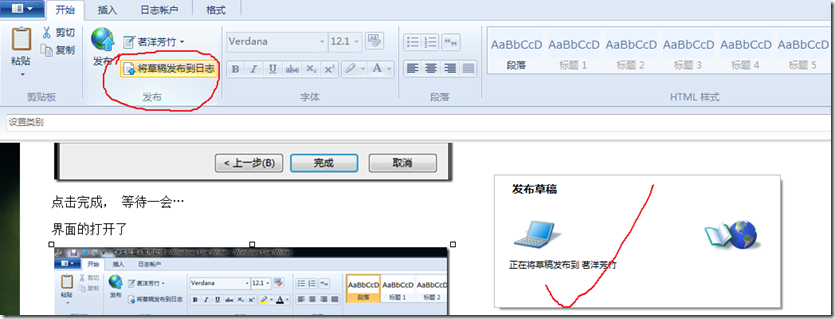

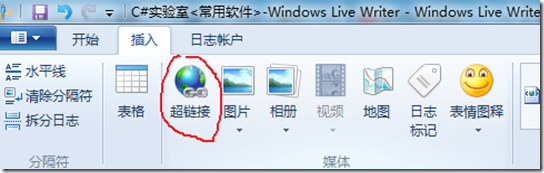
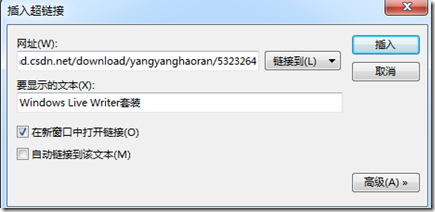
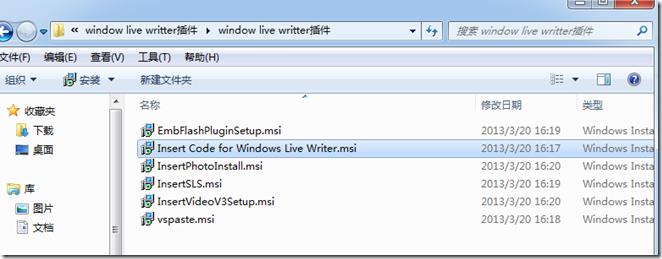

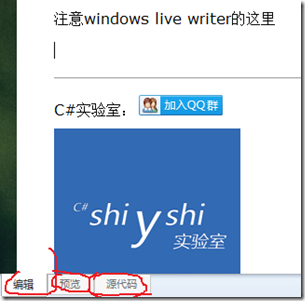


 浙公网安备 33010602011771号
浙公网安备 33010602011771号